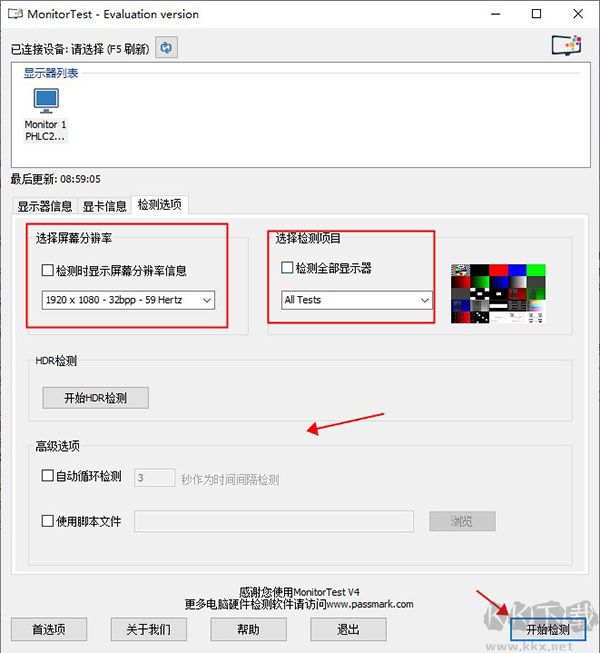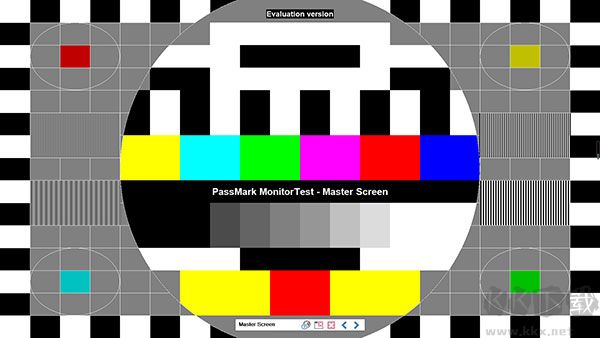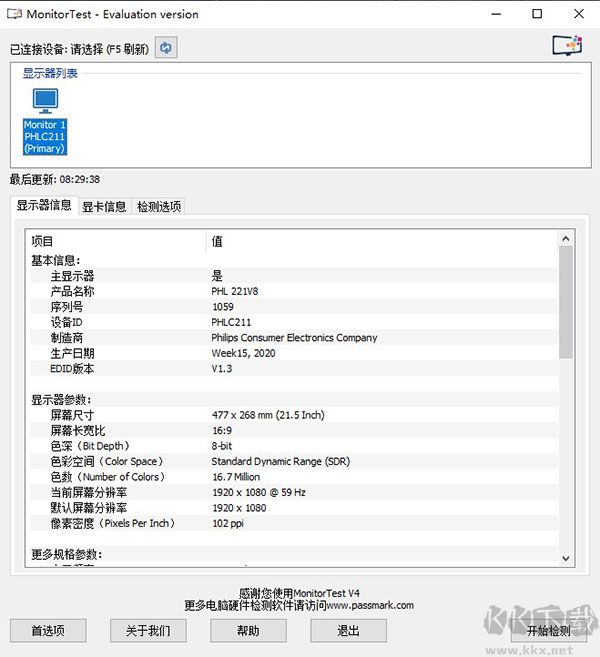MonitorTest(屏幕测试工具)是一款专业的屏幕测试工具,可以清晰显示显示器的各类相关信息,包括显示信息、显示器参数、详细规格参数以及支持的屏幕分辨率等。它支持所有显示类型,像CRT、LCD、等离子显示器等都能兼容。还可以在屏幕上生成不同分辨率和颜色深度的测试图案,帮助测试最佳视觉效果。软件还支持设置为便携模式,通过USB闪存驱动器直接运行。需要的朋友快来下载试试吧!
MonitorTest使用教程
要开始使用MonitorTest,请按照下列步骤操作:
1、选择要测试的显示器,或选中“测试所有显示器”复选框以一次测试所有显示器(“测试所有显示器”仅在注册版本中可用)。
2、选择要测试的分辨率。
3、选择要执行的测试(或所有测试)。
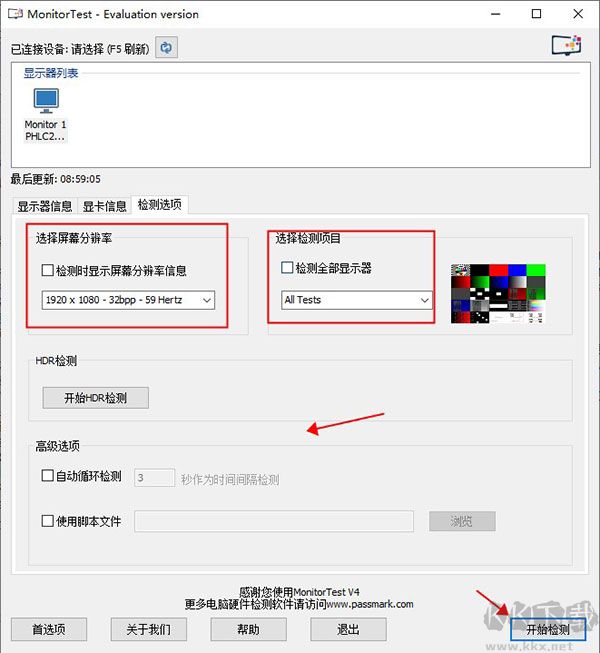
4、如果要让测试自动循环通过所有测试屏幕,请选中“循环测试”复选框,然后输入要花费在每个测试上的秒数(循环测试仅在选择“所有测试”的情况下才有效)。
5、循环执行以下检查图像是否失真或伪影的测试。
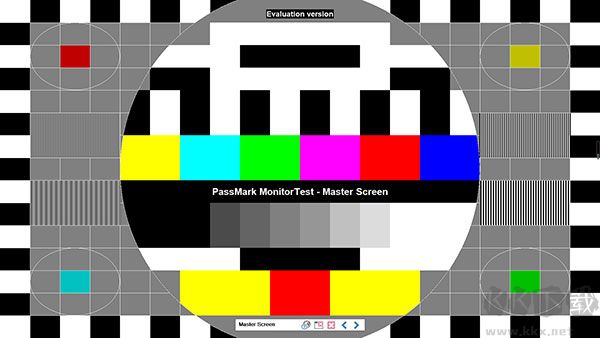
MonitorTest功能特色
1、支持所有显示类型(CRT,LCD,等离子等)。
2、支持配备多达300种不同视频模式的显卡。
3、提供循环检测功能,可持续运行以检验显示器稳定性。
4、可执行脚本化检测,使用不同分辨率、颜色深度及测试时长组合多种检测方案(仅限注册版本)。
5、体积小巧,下载文件极小,可轻松存入USB闪存盘。
6、可用笔记本电脑替代价格较高的硬件级测试信号发生设备。
7、用于评估计算机显示器或LCD平板屏幕的品质与性能表现。
8、可生成35种测试图像模式,涵盖触摸屏校准与HDR显示测试。
9、兼容所有可选分辨率与色彩位深设置。
10、支持自定义脚本进行自动化测试流程。
11、适配多屏显示系统,可在多个屏幕上同时或分别执行测试。
12、支持直接从USB驱动器启动并运行,无需安装。
MonitorTest常见问题
1、我的LCD显示器的像素坏了,有什么办法可以解决此问题?
在当前的制造工艺下,LCD屏幕(特别是尺寸较大的LCD屏)出现坏点较为常见。通常表现为某个像素始终发亮或始终不亮(可通过MonitorTest的测试图案观察到)。多数厂商采用类似标准:若坏点数量为4个或更少,则视为合格品;超过4个则认定为存在缺陷。被接受的坏点数量因品牌和屏幕尺寸而异。此类物理性损坏无法通过软件修复,因为这些像素已失去响应开关指令的能力。
2、我的显示器的当前分辨率没有出现在下拉列表中?
下拉菜单仅列出与显卡及显示器兼容的分辨率选项。若当前使用的分辨率或刷新率未显示,可能是所设参数超出了设备支持的范围。
3、我有多个屏幕。如何测试所有这些?
从MonitorTest 3.0版本起,可勾选“测试所有监视器”选项,使测试图案同时显示在所有连接的屏幕上(此功能仅注册版可用)。启用该选项后,分辨率列表将显示所有显示器均支持的共通显示模式。默认选择“当前分辨率”,不会触发分辨率切换,这对连接了不同尺寸屏幕的多显系统尤为方便。
4、我应该测试什么分辨率,颜色深度和刷新率?
应在显示器日常使用的分辨率和色彩位深下进行检测。建议选择该设备支持的最高刷新率。尝试以厂商标称的最大分辨率运行测试也有参考价值。某些情况下,可能发现显示器性能不足以稳定支持其最高分辨率。此外,若使用较低的色彩深度,可能出现颜色抖动现象,影响视觉效果。
5、为什么MonitorTest说我的便携式计算机有2个监视器?
通常,笔记本内置的LCD屏与外接的VGA端口被系统识别为两个独立的显示设备,因此软件会将其分别列出。
6、为什么某些监视器参数列为N / A?
部分显示器(尤其是较旧型号)可能未能将EDID信息正确写入Windows注册表,导致MonitorTest无法读取相关参数。
7、如何使MonitorTest在USB驱动器上可移植?
MonitorTest可配置为便携模式,支持直接从USB闪存盘运行。操作步骤为:首先将软件正常安装至本地硬盘,完成后再将其程序文件复制到USB设备,并确保配置文件一并转移,即可脱离安装环境使用。